wps如何做电子版思维导图?wps做电子版思维导图操作方法
时间:2022-10-26 21:57
相信很多小伙伴都使用wps进行办公,那么wps如何做电子版思维导图呢?下面小编给大家整理了相关步骤介绍,感兴趣的小伙伴不要错过哦!
wps如何做电子版思维导图?wps做电子版思维导图操作方法
1、首先打开wps,点击首页,点击新建。
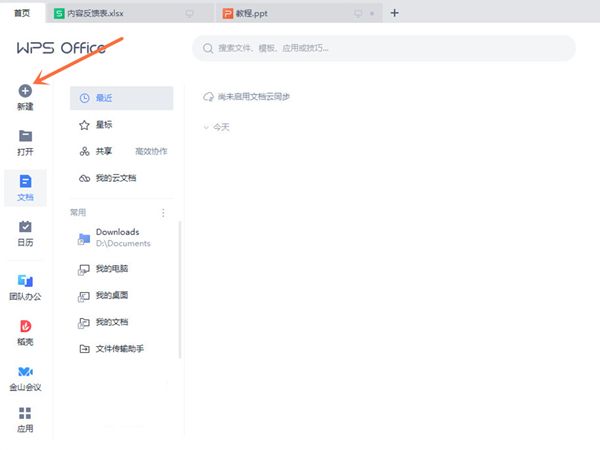
2、然后点击思维导图,点击新建空白思维导图。
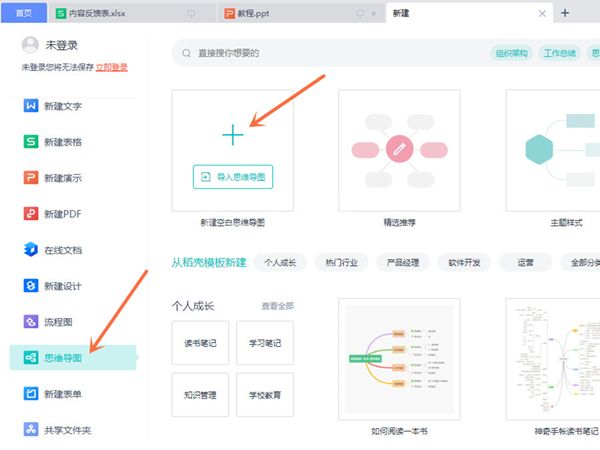
3、接着点击结构选项,选择自己需要的结构分布形式。
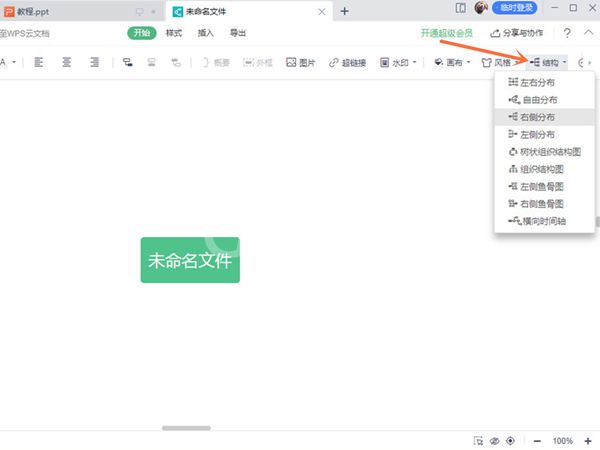
4、随后按需求编辑好思维导图内容后保存为电子文档格式即可。
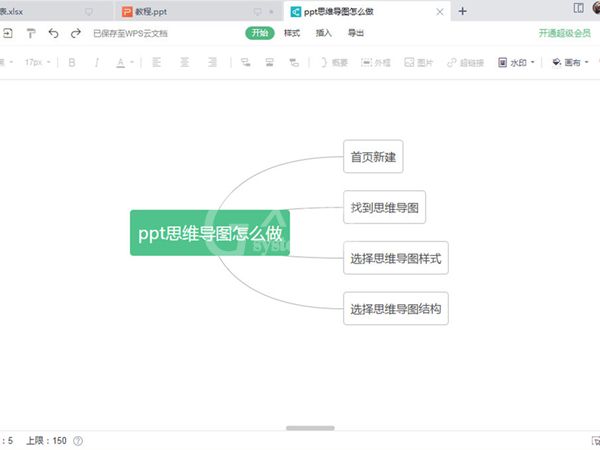
以上这篇文章就是wps做电子版思维导图操作方法,更多精彩教程请关注Gxl网!



























